プレイバック再生する Finale 使い方
Finaleでプレイバック再生させる
製品のご購入
メロディー、歌詞、コードのメロ譜を完成させたら、
確認のために、実際にプレイバック再生で、音を鳴らして確認してみましょう。
プレイバックする
「MAC」
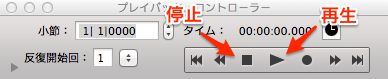
「Windows」
![]()
「プレイバック・コントローラー」で再生・停止の操作を行います。
コントローラーが表示されていない場合は?
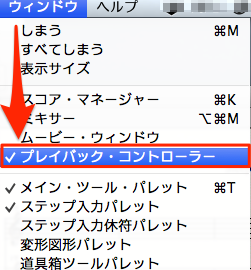
コントローラーが表示されていないときは
メニューバー「ウィンドウ」→「プレイバック・コントローラー」
で表示させてください。
曲の途中から再生する
「MAC」
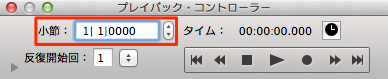
「プレイバック・コントローラー」の「小節」のところに
スタートしたい小節番号を直接入力、
あるいは、欄の右の上下矢印にて、小節番号を指定して再生ボタンを押します。
数字は半角数字を使うことに注意してください。
「Windows」
![]()
「プレイバック・コントローラー」の「小節」の欄が
グレーアウトしていて、直接、小節番号を入力できないので
一番右の「プレイバック設定」を開きます。
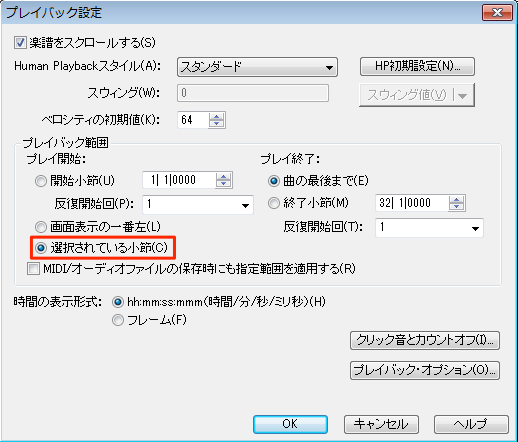
プレイバック範囲、プレイ開始を「選択されている小節」にチェックをしてOKします。
![]()
「プレイバック・コントローラー」の「小節」欄のところに、
直接入力できるようになりましたので、スタートしたい小節番号を入力、
あるいは、欄の右の上下矢印にて、小節番号を指定して再生ボタンを押します。
プレイバックのテンポを変更する
「MAC」
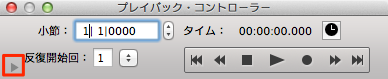
「プレイバック・コントローラー」左下の三角マークをクリックして
隠れている表示項目を広げます。
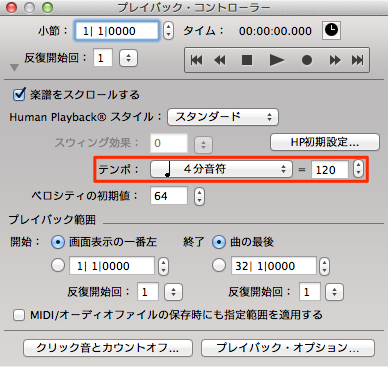
テンポの表示がありますので、ここで指定します。
数字は、半角数字を直接入力するか、右の上下矢印で指定します。
「Windows」
![]()
「プレイバック・コントローラー」右端に、テンポの表示があります。
数字は、半角数字を直接入力するか、右の上下矢印で指定します。
プレイバック・コントローラーのテンポが反映されない
「プレイバック・コントローラー」のテンポを変更しても、そのテンポが反映されず困ってます。
という方が多くみられます。
これは「セットアップ・ヴィザード」を使って五線の準備をしたときに、
メトロノーム記号としてテンポが固定されている状態かもしれません。
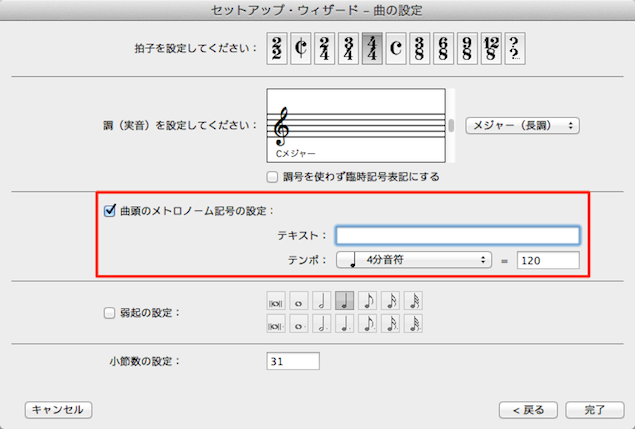
例えば、最初のセットアップで、このように指定すると、
メトロノーム記号として、四分音符=120で固定されますので、「プレイバック・コントローラー」でテンポを変更しても、
記号としての四分音符=120のテンポが優先されてしまいます。
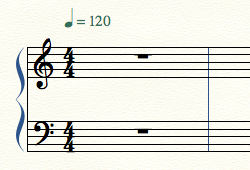
「プレイバック・コントローラー」のテンポを有効にするには、
このメトロノームのテンポ記号のテンポ指定を、オフにしましょう。
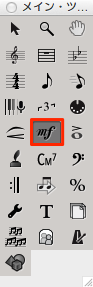
メトロノーム記号は、発想記号として作成されています。
「発想記号ツール」を選択しましょう。
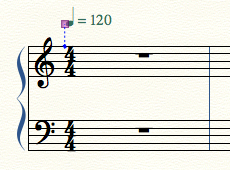
記号に、四角のハンドルが表示されます。
ダブルクリックして、発想記号の選択パレットを表示させます。
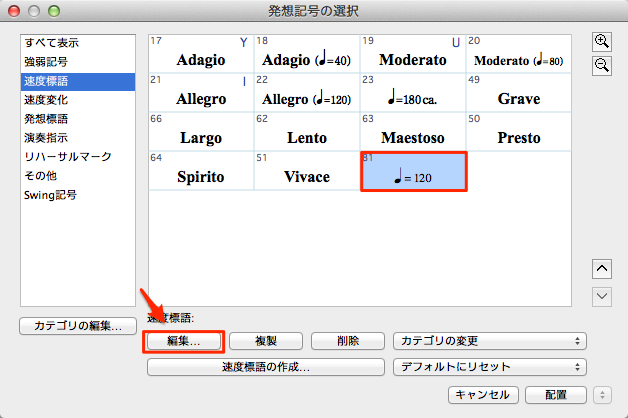
メトロノームの記号が、選ばれていることを確認して「編集」をクリック
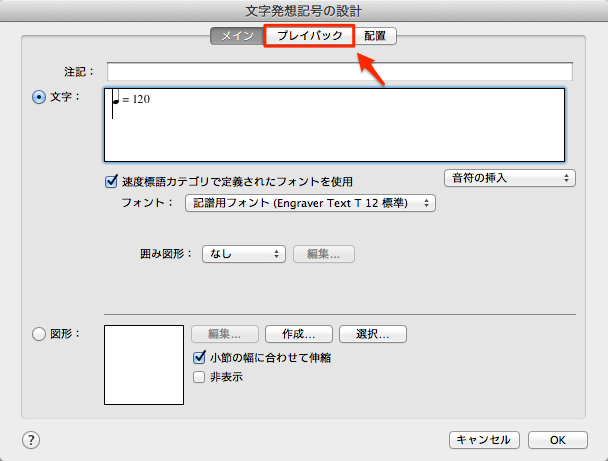
「文字発想記号の設計」画面が表示されます。
上のタブから「プレイバック」を選びます。
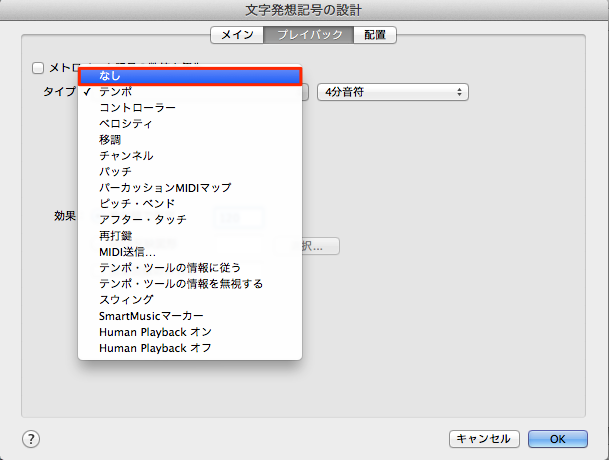
「タイプ:テンポ」となっているところを、右端の矢印をクリックして、
出てくるメニューから「なし」を選択しましょう。変更後は、OKします。
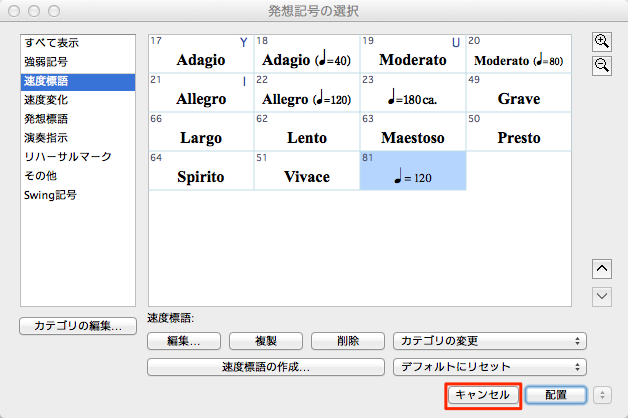
「発想記号の選択」に戻りますが、すでに配置されている記号を、
編集・変更をしただけですので、ここは、キャンセルで楽譜に戻りましょう。
これで、メトロノーム記号の表示は変わりませんが、メトロノーム記号に仕込まれていた、
プレイバックの設定だけが、オフになりましたので、
この後は「プレイバック・コントローラー」のテンポ設定が有効になります。お試しください。
















